Jó szívás volt, másnak megspórolom.
Hozzávalók:
- downgrade firmware: "BV7R2C0update_21.282.99.80.00 - DOWNGRADE.gz.bin"
- gyári upgrade firmware: "BV7R2C0update_21.316.01.00.00 - Huawei.gz.bin"
- upgrade tool: multicast_upgrade_tool.exe
- winrar.exe :) (gondolom a gz kitömörítéshez)
Innen: https://mega.nz/#F!fUYB3LiQ!lS35ocsbiJy4aT7aXd-U-Q!yVoyRTbZ
Mit is fogunk csinálni?
Miután a megszerzett NCK kóddal függetlenítettük a modemünket, sajna le kell cserélni a mobilszolgáltató függő firmware-t is, hiszen nem működik együtt más mobiltársaság SIM-ével.
1. Downgradeljük a firmware-t
2. Ráteszünk egy újabbat
3. Rendberakjuk az NVRAM-ot, hogy el is tudjon indulni a firmware-ünk
Trükk:
Wifi-WPS indítás - Ahhoz, hogy firmware update módba kerüljön a modem bekapcsolás előtt lenyomva kell tartani a Wifi és WPS gombokat, majd kb 1 mp múlva, amikor bevillan a Wi-Fi ikon, el kell engedni a Wifi gombot, majd röviddel ezután a WPS gombot. Ha siker van, a modemen csak a Power ikon világít.
A folyamat
1. A kapott ethernet kábellel össze kell kötni a gépet a modemmel és a hálózati kapcsolatnak be kell állítani a 192.168.8.100 ip-t.
2. Wifi-WPS indítás után el kell indítani a multicast_upgrade_tool.exe-t a downgrade firmware-rel force módban.
3. A downgrade akkor volt sikeres, ha a Wi-Fi ikon lassan pulzál kb 2 sec-es ütemben.
4. A modem újraindítás után telnet porttal ajándékoz meg, ez egy BusyBox shell, amiben kilistázhatjuk a modemen futó folyamatokat, hallgató portokat, nvram tartalmát megnézhetjük stb...
5. Ezután rátolhatjuk a gyári upgrade firmware-t, akkor vagyunk készen, ha zölden világít a MODE ikon. Kapcsoljuk ki a modemet.
6. Tegyük át az ethernet ip-jét 192.168.1.100-ra, az ethernet kábelt a modem LAN/WAN portjába dugjuk és indítsuk el Wifi-WPS indítással a routert.
7. Internet explorer-ben nyissuk meg a 192.168.8.1-et majd töröljük az NVRAM-ot és Reboot.
Isten hozott a gyári huawei firmware-ben. :D
############################
Magyar Telekom
LTE Type:LTE Advanced (LTE-A)
Active LTE Bands:B3 (1800 MHz), B7 (2600 MHz), B20 (800 MHz)
Carrier Aggregation:CA_3A-7A (B3+B7), CA_3A-20A (B3+B20), CA_7A-20A (B7+B20)
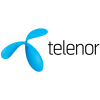
Telenor Hungary
LTE Type:LTE Advanced (LTE-A)
Active LTE Bands:B3 (1800 MHz), B7 (2600 MHz), B20 (800 MHz)
Carrier Aggregation:CA_3A-7A (B3+B7), CA_3A-20A (B3+B20), CA_7A-20A (B7+B20)

Vodafone Hungary
LTE Type:LTE Advanced Pro (LTE-A Pro)
Active LTE Bands:B3 (1800 MHz), B7 (2600 MHz), B20 (800 MHz)
Carrier Aggregation:CA_3A-7A (B3+B7), CA_3A-20A (B3+B20), CA_7A-20A (B7+B20), CA_3A-7A-20A (B3+B7+B20)
- foofighter blogja
- A hozzászóláshoz be kell jelentkezni
- 2127 megtekintés
Hozzászólások
Hint: https://a-zgsm.com/
New algo code V3/201 :)
- A hozzászóláshoz be kell jelentkezni
tordelni luxus latom, inkabb telenyomod az egesz blog szekciot.
- A hozzászóláshoz be kell jelentkezni
haha :) javítottam
- A hozzászóláshoz be kell jelentkezni
A legjobb, hogy szolgaltato koteles megcsinalni neked for free.
Ok, eltart kb. 2-3 hetig de nem kell szenvedni.
Every single person is a fool, insane, a failure, or a bad person to at least ten people.
- A hozzászóláshoz be kell jelentkezni
A brandelt firmware-t is lecseréli?
- A hozzászóláshoz be kell jelentkezni
"Internet explorer-ben nyissuk meg a 192.168.8.1-et majd töröljük az NVRAM-ot és Reboot."
dafuq did I just read
- A hozzászóláshoz be kell jelentkezni
Csak abban működött.
- A hozzászóláshoz be kell jelentkezni
A töltsük le a mega.nz -ről a random binárist is vicces volt :(
- A hozzászóláshoz be kell jelentkezni
winrar.exe :) (gondolom a gz kitömörítéshez)
Windows-ra csak 7-Zip (vagy esetleg PeaZip)!
- A hozzászóláshoz be kell jelentkezni
Nos egy óriási fél napos szívás volt a router Firmware csere. De kezdjük a lépésekkel:
Ha SIM Lock van a Routeren, akkor függetlenítsd. Van ingyenes oldal is, de az nekem nem adott kódot, így az ebayen 1.2€-ért vettem meg a kódot. Itt csak E5186 szerepelt, a többi nem, a kódot 5 perc alatt küldték.
És ezután kezdődött a kálvária. Az osztrák Drei Firmware-t akartam cserélni eszerint a leírás szerint: https://scyzoryk.fubar.pl/huawei-e5186s-22a-lte-router-bridge-mode/
Ebből az lett, hogy égett a power led és a wifi, de semmi. Youtube-os tutorial alapján sem ment. Jónéhány orosz-német-angol-finn oldal átböngészése után a gond az volt, hogy a routert mindenképp Downgradelni kell, de a downgrade firmware hibás.
Tehát a lépések:
1) szedd le a BV7R2C0update_21.282.99.80.00 – DOWNGRADE.gz.bin-t, a BV7R2C0update_21.306.01.00.00 – Original Huawei.gz.bin-t, illetve a Multicast Upgrade Tool-t.
2) Állítsd be fix IP-t a 192.168.8.100-ra, netmask 255.255.255.0, átjáró 192.168.8.1
Indítsd el a Multicast Upgrade Tool-t, válaszd ki a BV7R2C0update_21.282.99.80.00 – DOWNGRADE.gz.bin-t, jelöld be a Force Upgradet, állítsd be a helyes vezetékes hálókártyád (itt 0.0.0. is lehet az IP-nél). Dugd össze a router LAn1 portját a gépeddel. Menj a Srtartra
3) Tartsd nyomva a wifi és wps gombokat, majd kapcsold be a routert. Amint felvillant a wifi, engedd el a wifi gombot, majd 2-3 másodperc utána WPS-t is.
4) Ha ezután nagyon gyorsan willog majd a wifi, akkor megy a frissítés, illetve a Multicast Upgrade Tool alján emelkednek a számok. Kb. 1-2 perc múlva lassan villog a wifi jel. Ekkor kapcsold le a Multitoolt és a routert. Indítsd el simán a routert.
5) 1-2 perc múlva telnet programmal, pl. putty, telnetet kiválasztva, de 8023-as porton lépj be a routerbe a 192.168.8.1 IP címmel. Ekkor megjelenik a BusyBox
6) add ki egymás után ezeket a parancsokat:
nvram show
nvram set hw_factory_mode=1
nvram set hw_factory_mode=0
nvram commit7) Kapcsold ki a routert
8) Ismételd meg a 2-3-4 lépést az újabb firmwarrel (BV7R2C0update_21.306.01.00.00 – Original Huawei.gz.bin)
9) Kapcsolt ki a routert és a Multitoolt, majd indítsd el a routert és menni fog a friss Firmwarerel! Ezután a webes felületen is tudod frissíteni a routert.
- A hozzászóláshoz be kell jelentkezni
Lehet, hogy utálni fogsz, de kommentben ott a kód:
Hint: https://a-zgsm.com/
New algo code V3/201 :)
- A hozzászóláshoz be kell jelentkezni
Sziasztok!
Pár napja játszadozom egy ilyen routerrel. Sikerült kóddal függetlenítenem és a leírt módon gyári szoftvert telepítenem rá. Sőt, már találtam egy orosz oldalon módosított szoftvert is. Amit viszont nem sikerül összehozni az a CA (Carrier Aggregation) funkció. Valamiért csak és kizárólag egy módon csatlakozik és így elég gyenge a sávszélesség. Tudtok nekem ebben segíteni?
Köszönöm!
- A hozzászóláshoz be kell jelentkezni
- A hozzászóláshoz be kell jelentkezni
Sajnos ebben a videóban semmi hasznosat nem találtam. Mivel ha átállítom fix frekvenciára a hálózatot akkor nem működik. Pont az lenne a lényeg, hogy két különbőző frekvenciát is be kellene fogni egyszerre.
- A hozzászóláshoz be kell jelentkezni
Egyáltalán ez lehetséges Magyarországon?
- A hozzászóláshoz be kell jelentkezni
A telefonom is csinálja szóval igen :-)
- A hozzászóláshoz be kell jelentkezni
Konkrétan melyik két frekvencia?
- A hozzászóláshoz be kell jelentkezni
Amennyiben jók az információim akkor a lakóhelyemen a telenornak B3 és B20 típusú antennái vannak. A B3 1800MHz, a B20 800MHz.
- A hozzászóláshoz be kell jelentkezni
Ahogy nézem elvileg 3 sáv van: https://www.frequencycheck.com/countries/hungary
Ja látom: https://www.frequencycheck.com/carriers/telenor-hungary
- A hozzászóláshoz be kell jelentkezni
E5186 Toolboxot próbáltad?
- A hozzászóláshoz be kell jelentkezni
Igen, próbáltam. Hiába állítom be nem változik semmi sajnos.
- A hozzászóláshoz be kell jelentkezni